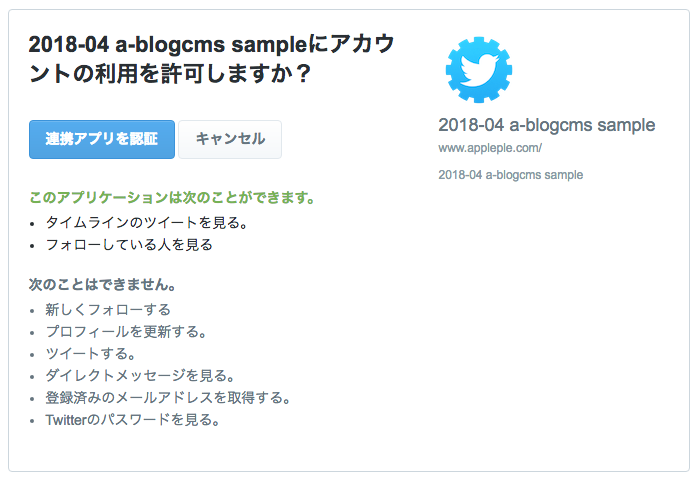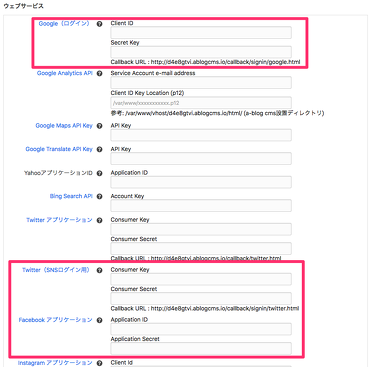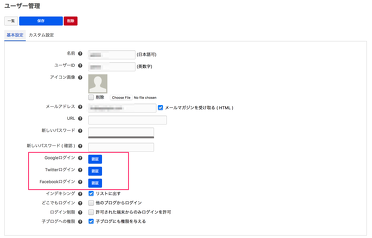a-blog cms 側の設定
SNSログインのためのa-blog cms側での設定は大きく3つあります。
1. 各サービスのアプリ情報を登録
Facebook、Twitter のアプリ情報は管理ページ>コンフィグ>プロパティ設定 から設定できます。
プロパティ設定画面の「ウェブサービス」からTwitter(SNSログイン用)、Facebookアプリケーション、Google(ログイン)の各情報を登録します。今回TwitterについてはSNSログインのために設定を行いますので、Twitter(SNSログイン用)に登録します。なお、Twitterアプリケーションの欄はSNSログイン以外の用途で使いたい時のためのものとなります。
2. SNSログインのための設定
ブログ全体でのSNSログイン機能と対象についての設定は管理ページ>コンフィグ>機能設定 から行います。
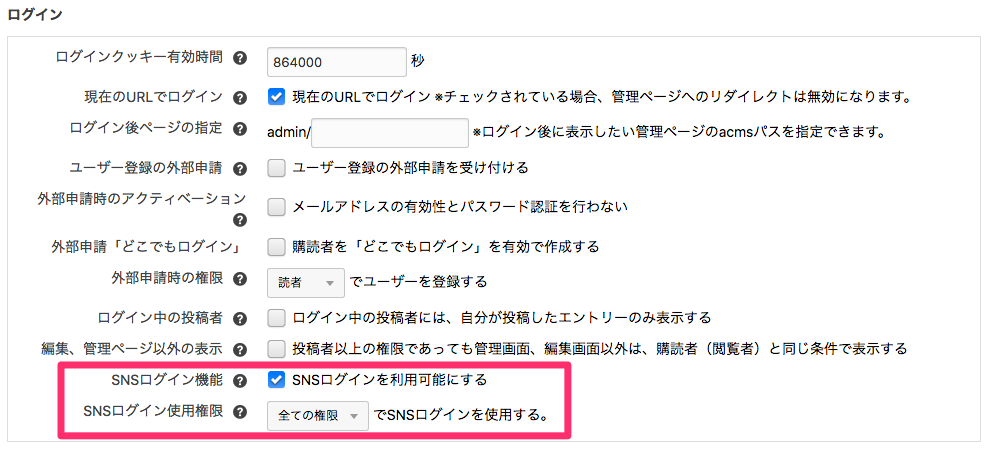
SNSログイン機能のチェックで該当ブログでの機能を有効化します。
SNSログイン使用権限では、SNSログイン機能が使えるユーザー権限を設定します。
3. ユーザーごとの設定
『2. SNSログインのための設定』でブログでのSNSログイン機能を有効にすることで、該当ブログに所属する各ユーザーの管理画面にSNSログインのための項目が表示されるようになります。
Twitterログイン、Facebookログインの各ボタンは、各SNSにログインした状態で認証(または認証解除)することで、ログイン情報とこのユーザーが関連づけされます。
ログイン状態がユーザーに関連づけされますので、この設定は管理者が一括ではなく、各ユーザーが個別に行うものとなります。
認証がされている場合は「認証」ボタンが「認証解除」に変わって表示されます。
各サービスの認証ボタンを押した時、サービスにログインしていない場合は、各サービスの認証画面が表示されます。ここでログインすることで、このユーザーでのa-blog cmsのSNSログインが有効になります。